IDEA在下载插件时进度条不动,且最终下载失败报错:

Plugin "MyBatisX" was not installed: Cannot download'https://plugins.jetbrains.com/pluginManager/?build=IC-1.7628.21&id=com.baomidou.plugin.idea.mybatisx&uuid=7f5e055e-688d-4d81-8593-08d7cc42ed': Connection reset, response: 200 OK
下载插件时遇到的连接重置错误,通常是由网络不稳定、代理设置或临时服务器问题导致的。以下是具体的解决步骤:
1. 检查网络连接
- 确认网络连接稳定,可以尝试访问JetBrains 插件市场验证。
- 暂时关闭防火墙或安全软件,避免其拦截下载请求。
2. 清除 IDE 缓存
有时 IDE 缓存会导致下载异常,可通过以下步骤清除:
- 关闭 IntelliJ IDEA
- 找到并删除以下目录(根据系统选择):
- Windows:
C:\Users\用户名\AppData\Local\JetBrains\IntelliJIdea2021.1\caches - macOS:
~/Library/Caches/JetBrains/IntelliJIdea2021.1 - Linux:
~/.cache/JetBrains/IntelliJIdea2021.1
- Windows:
3. 手动安装插件
如果自动下载失败,可以手动下载并安装:
- 访问MyBatisX 插件页面
- 或者访问GitCode - 全球开发者的开源社区,开源代码托管平台
- 点击
Download按钮选择兼容 IDE 版本的.zip 文件 - 在 IDE 中打开
File | Settings | Plugins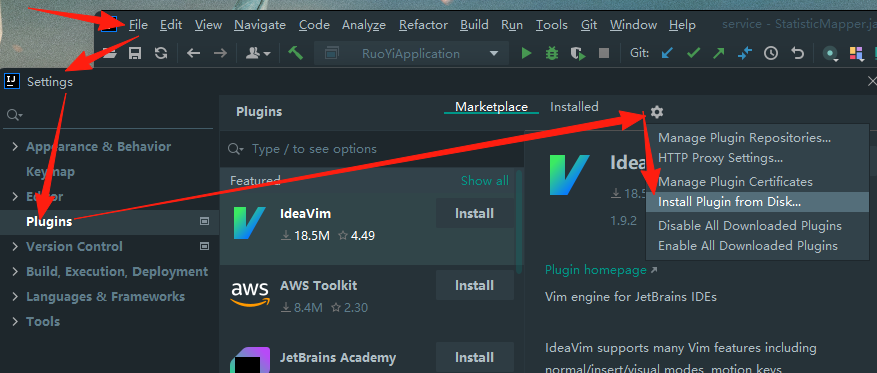
- 点击右上角的齿轮图标,选择
Install plugin from disk... - 选择下载的.zip 文件并确认安装
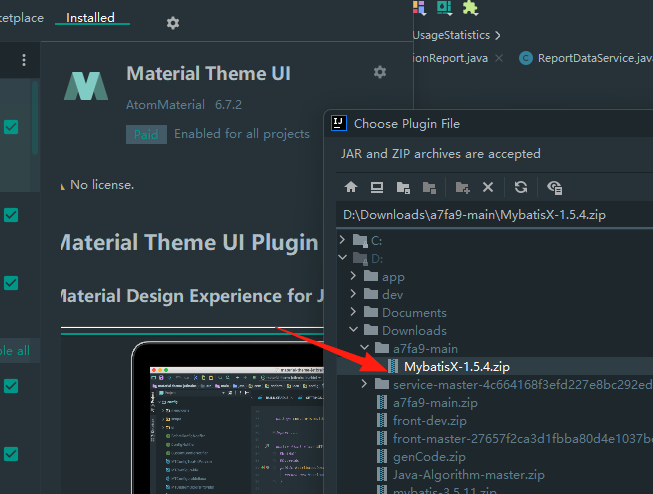
4. 配置 HTTP 代理(如有需要)
如果网络需要代理,请配置 IDE 的 HTTP 代理:
- 打开
File | Settings | Appearance & Behavior | System Settings | HTTP Proxy - 选择适当的代理类型并填写服务器 / 端口信息
- 点击
Check connection验证设置
5. 更新 IDE 版本
如果当前使用的IDEA版本太低,可能存在兼容性问题。建议升级到最新稳定版:
- 打开
Help | Check for Updates - 按照提示下载并安装更新
- 重启 IDE 后再次尝试安装插件
























 7万+
7万+

 被折叠的 条评论
为什么被折叠?
被折叠的 条评论
为什么被折叠?








